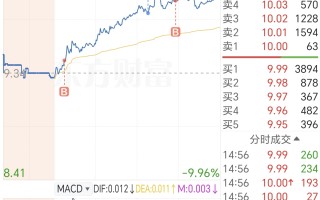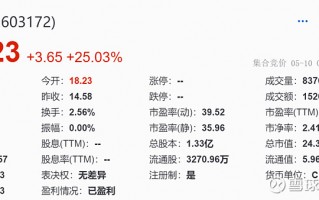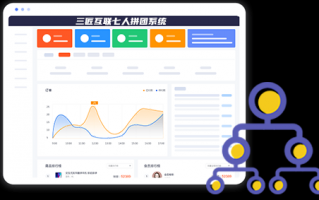苹果录屏不求人!分享6个超好用的苹果手机+电脑+网页端录屏工具
在远程办公、在线教育及内容创作场景下,苹果设备的屏幕录制需求日益增长。无论是记录操作步骤、保存直播内容,还是制作专业教程,选择合适的工具能大幅提升效率。本文整合手机端、电脑端及网页端共7款录屏工具 ,助你轻松实现各类录屏需求。
一、手机端
1、iPhone自带录屏功能
苹果手机自iOS 11起就内置屏幕录制功能了,我们可以将录屏功能添加到控制中心,方便使用,它支持录制系统声音与麦克风音频,不过它不能单独录制系统音,录制的视频会自动保存至相册,适用于基础录屏需求。
操作也不难,在【设置】中找到【控制中心】,点击并添加【屏幕录制】功能,然后下滑调出控制中心,点击录屏图标,倒计时结束后就能开始录制。

2、QuickRec
一款专为Mac用户设计的录屏工具,支持全屏录制、窗口捕捉和自定义区域录制,可以一键同步录制系统声音与麦克风输入,解决了Mac原生录屏工具无法内录的问题,很适合需要录制网页视频、会议声音等场景。

二、电脑端
1、迅捷屏幕录像工具
一款专业的苹果PC端录屏软件,能够通过与苹果设备配合,实现跨设备录屏,支持将苹果手机或平板屏幕内容通过投屏的方式投射到电脑上,进而进行高清录制,软件可以录制4K画质、鼠标轨迹特效及定时任务,适合专业教程与游戏直播。
操作也不难,在软件首页设置视频录制选择,例如视频录制区域、音频、画质和录制格式。软件可以仅录制系统声音、仅麦克风声音,也可以全部录制或不录声音,基本上可以算是适应不同场合下的录屏录音需求。

还可以自定义设置输出文件夹,录屏参数设置完成之后,点击【开始录制】软件就会自动开始录屏,录制成功的视频会自动保存到指定文件夹中,方便查找。

2、QuickTime Player
是Mac电脑系统自带的多媒体播放软件,同时也具备实用的录屏功能,可以通过数据线将苹果手机或平板连接到Mac电脑,利用该软件就能实现对设备屏幕的录制,支持高清画质与实时预览,适合日常会议记录、软件操作演示等录屏场景。
使用数据线连iPhon与Mac,信任设备,打开软件,选择【文件】-【新建影片录制】,点击录制按钮旁箭头,选择iPhone作为输入源,然后就能开始录制视频了。

三、网页
1、迅捷视频转换器在线网站
一款无需下载安装的在线录屏工具,在网页端即可实现苹果设备的录屏功能,可以通过投屏功能,将苹果设备屏幕内容投射到网页端进行录制,网站支持多种设备和浏览器访问,方便随时随地处理录屏任务。

2、Loom
一款基于浏览器的在线录屏工具,支持屏幕+摄像头同步录制,录制的内容可以通过链接一键分享,可以设置链接访问密码与有效期,比较适合用来远程协作与客户演示。

WindowsMac 用户必备的 5 款录屏工具深度评测
在数字技术高速发展的当下,屏幕录制工具已成为课程制作、游戏直播、会议记录等场景中不可或缺的生产力工具。面对市面上琳琅满目的录屏软件,如何根据需求精准选择?本文将从功能特性、适用场景及操作逻辑出发,深度测评五款主流工具,并提供系统化选型指南,助您高效匹配理想方案。

一、Xbox Game Bar:Windows 系统的轻量化首选
作为 Windows 10 及以上系统自带的游戏辅助工具,Xbox Game Bar 集成基础录屏功能与性能监控、社交分享等实用模块。用户无需额外安装,通过 Win+G 快捷键即可快速唤醒,支持自定义录制区域、游戏画面及系统音频,界面简洁直观,参数设置一目了然。尽管功能相对基础,但其免安装、启动快的特性,使其成为日常屏幕录制的便捷之选。

系统适配 :Windows 10/11操作流程 :
按下 Win+G 调出捕获工具面板;框选录制区域并设置音频来源(麦克风 / 系统音);点击录制按钮,生成文件自动存储于 “捕获” 文件夹。优势 :即开即用,轻量化设计,基础功能齐全。局限 :高级编辑功能缺失,难以满足专业场景需求。
二、QuickTime Player:Mac 用户的原生高效工具
作为 macOS 系统预装的多媒体播放器,QuickTime Player 内置的屏幕录制功能同样表现亮眼。通过菜单栏 “文件 - 新建屏幕录制” 即可启动,支持 MOV、MP4 等主流格式输出,兼容多平台播放。其极简操作逻辑让用户无需复杂设置即可完成区域录制与音频配置,稳定性强,适合日常会议记录、简单教程录制等基础场景。
系统适配 :macOS

操作流程 :
打开 QuickTime Player,选择 “新建屏幕录制”;划定录制范围并勾选声音输入设备;点击录制,结束后自动保存至指定路径。优势 :原生集成免安装,格式兼容性强,操作零门槛。局限 :进阶功能如画中画、后期剪辑等支持不足。三、嗨格式录屏大师:专业级场景的全能之选
作为功能深度优化的桌面端软件,嗨格式录屏大师提供全场景录制解决方案。支持全屏 / 区域 / 窗口 / 游戏等多种录制模式,可精细调节分辨率、帧率、编码格式等参数,适配教学视频、游戏高光录制、软件操作演示等专业需求。特色功能包括鼠标轨迹标注、画笔批注、摄像头画中画、水印添加等,显著提升内容创作的专业性。尽管部分高阶功能需付费解锁,但其全面性在同类工具中表现突出。
系统适配 :Windows/macOS
步骤一 :选择全屏或区域录制。

步骤二 :确定录制区域,设置音画同步。

步骤三 :按下快捷键Alt+1开始录制,使用Alt+2结束录制。

软件快捷键列表如下:

四、ScreenApp:轻量化在线录屏新选择
主打 “即开即用” 的 ScreenApp,无需下载安装,通过浏览器即可完成屏幕录制。用户在网页端选择录制区域与音频输入后,可直接在线生成视频并下载,适合临时会议速记、简单屏幕分享等轻度场景。其核心优势在于跨平台兼容性,Windows、Mac 甚至移动设备均可快速使用。

适用场景 :临时 / 轻度录制需求操作流程 :
浏览器访问 ScreenApp 官网;选择录制范围及是否开启麦克风 / 系统音;完成录制后直接下载 MP4 格式文件。优势 :零安装成本,即点即录,设备兼容性强。局限 :依赖网络稳定性,画质压缩较明显,功能单一。五、Snagit:截图录屏一体化效率工具
作为集屏幕捕捉与视频录制于一体的综合型软件,Snagit 不仅支持基础录屏功能,更提供强大的后期编辑能力。用户可在录制过程中实时添加标注、箭头、文本等元素,或在结束后进行剪辑、调色、格式转换等操作。其 “截图 + 录屏” 的无缝切换,尤其适合需要图文视频结合的内容创作者与教育工作者。
系统适配 :Windows/macOS操作流程 :
启动软件后选择 “录制” 模式并设定区域;录制中可随时暂停并添加标记注释;结束后自动进入编辑界面,支持多格式导出。优势 :功能高度集成,编辑工具丰富,流程一体化。局限 :功能复杂度较高,新手需一定学习成本。
选型指南:精准匹配需求的三大维度
系统兼容性 :Windows 用户优先考虑 Xbox Game Bar(基础)或嗨格式录屏大师(专业);Mac 用户可直接使用 QuickTime Player(基础)或 Snagit(综合)。功能需求 :日常轻量场景(会议记录、简单分享):Xbox Game Bar/QuickTime Player/ScreenApp;专业创作场景(课程制作、游戏直播):嗨格式录屏大师;图文视频一体化需求:Snagit。使用便捷性 :临时 / 偶尔使用:选择在线工具 ScreenApp 或系统原生软件;长期高频使用:优先功能全面的桌面端软件(嗨格式录屏大师 / Snagit)。相关问答
Mac音频录制软件哪个好怎么录制屏幕声音-ZOL问答
1条回答:1、你可以试试这款【迅捷屏幕录像工具】,是一个专门用来录制电脑屏幕的软件,也可以录制电脑屏幕声音。2、下载完成之后打开,可以看到页面非常的简洁。...
腾讯视频电脑怎么录屏_懂视生活_懂你更懂生活
腾讯视频是现在看视频的软件,上面会出现大量的精选视频和电影,以及一些时下新颖的电视剧,很多人喜欢在看电视的时候,遇到自己喜欢的电影情节会想要录下来,那么遇...
Mac上好用的录屏软件有哪些?-ZOL问答
我可以解答这个问题,因为我之前在网络上写过多篇关于录屏软件的文章,最近还介绍了一款叫土豆录屏的工具。当然,我也提到了其他多款录屏软件,比如ocam、FSCapt...
Mac怎么录制屏幕?Mac录制屏幕教程?
Mac录制屏幕有两种方法:使用专业录屏软件,例如:ScreenFlow、Camtasia等。使用系统自带的录屏功能,具体步骤如下:打开电脑屏幕,在键盘上找到Shift+Comman...
Mac音频录制软件哪个好呢,怎么录制屏幕声音-切鸡切鸡切鸡...
音频录制活还作中都会经常使用到有很多人在问为什么电脑上无法录制正在播放的音频,屏幕中的声音如何录制?其实这是都会遇到的问题,那Mac音频录制软...
苹果Mac怎么录制电脑屏幕?
command+shift+3截取全屏幕command+shift+4截取指定区域command+shift+3截取全屏幕command+shift+4截取指定区域
苹果手机内录视频的软件是什么-ZOL问答
朋友,应该就是这个软件。苹果手机自身录制的所有视频都是MOV格式的。,属于美国Apple公司开发的一种视频格式,默认的播放器是苹果的QuickTimePlayer。具有较高...
如何使用mac版本录屏cs软件怎么用-小红薯6474756B的回答...
两指点击[制屏幕录像出择选择声音之后,这里就出来声音大小的条框点击中间原点开始录制可以全屏录制,也可以划范围部分录制开始录制点击上面菜单的按...
wps录制的视频保存在哪里了mac-ZOL问答
5条回答:【推荐答案】WPSOffice是一款常用的办公软件,它具有强大的文档处理功能,可以满足用户的各种需求。其中,WPS录制的视频保存在本地文件夹中。对于Mac用户...
电脑可以录屏吗,有什么好用的软件吗?-ZOL问答
电脑可以录屏的,下面分享电脑自带录屏和专业录屏软件。一、系统自带Xbox录屏功能这是win10系统应对针对越来越多用户玩电脑游戏而推出的游戏录制功能,也可录制...